以前ウルトラワイドモニターの記事を書きましたが、壁紙サイトを紹介していないことに気づきました。ウルトラワイドモニタ購入者にとって壁紙サイトを知っておくことは重要です。なぜならウルトラワイドモニター用の壁紙はレアだからです。
ウルトラワイドモニター用の壁紙はマイナーなせいか日本語サイトがなく、海外サイトのみです。基本英語ですが直感的に使えるサイトのみを紹介します。使い方、ダウンロード方法も書いておくので参考にして下さい。
※ここでいうウルトラワイドとは3440×1440や3840×1600などを指します。もちろん普通のモニターやデュアルモニター用の壁紙もあるので誰にでも使えるサイトばかりです。
最後に念のためWindows10での壁紙の設定方法を解説しておきます。
ウルトラワイドモニター対応の無料壁紙検索サイトおすすめ3選
おすすめ①:WALLPAPERS WIDE
リンク:http://wallpaperswide.com/
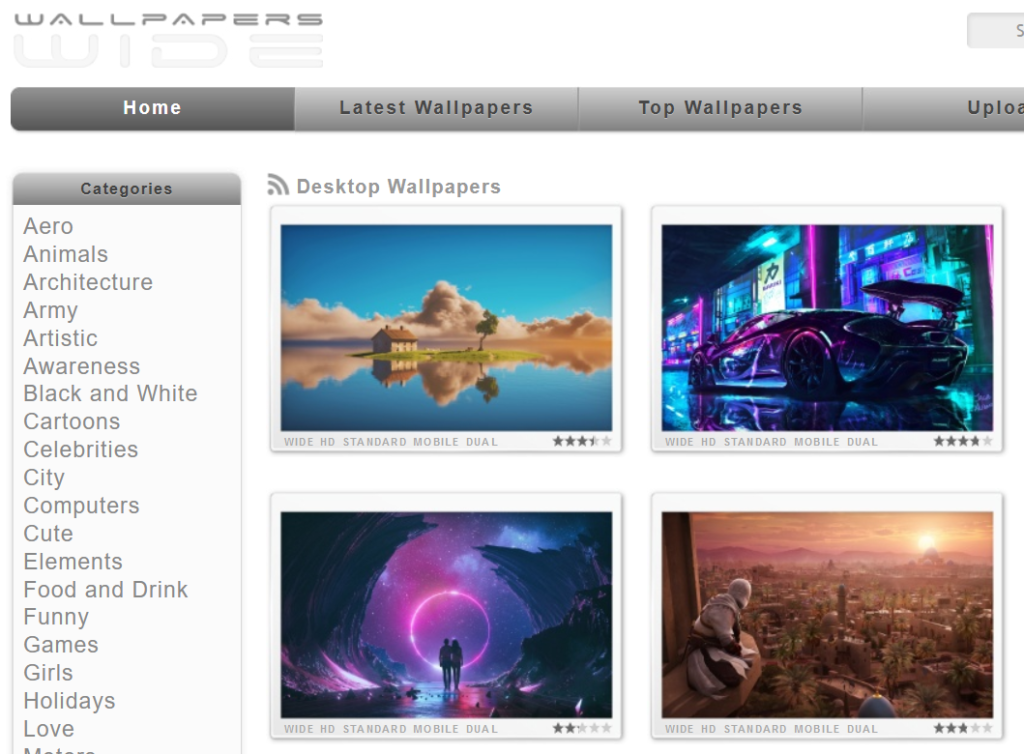
◆壁紙の探し方
その名の通り、ワイドな壁紙が多数用意されています。
左サイドバーから好みのカテゴリー、解像度を選びましょう。海外の幻想的な壁紙が多い印象です。
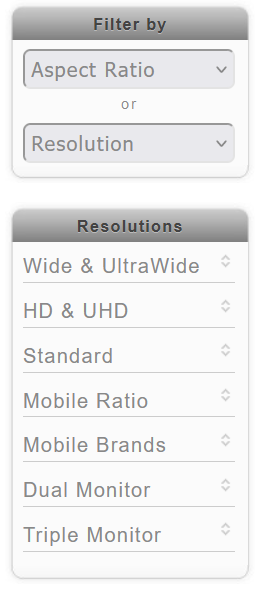
◆ダウンロード方法
お気に入りの壁紙が見つかったら画像をクリックします。この時画像上にうっすらと出てくる↓下矢印ボタンを押すと直接ダウンロード画面に遷移します。画像下から欲しい解像度を選び”Download”ボタンでダウンロードできます。
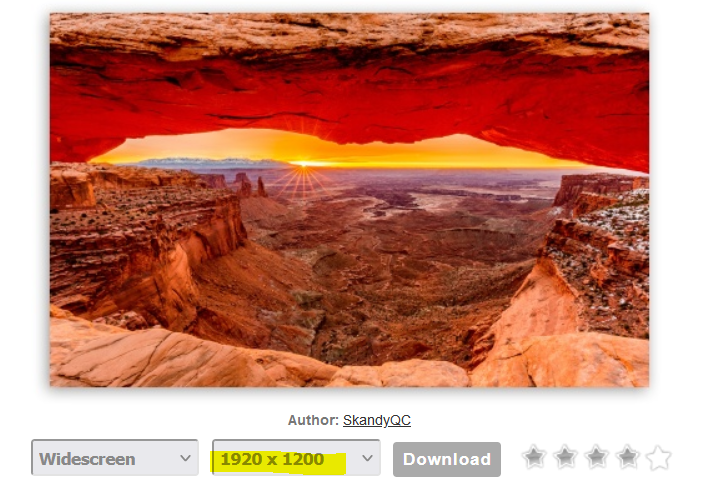
今度はクリックする場所を画像上に浮かぶ↓下矢印ボタンを押した時のダウンロード方法です。
このように解像度を選ぶ画面が出てくるので好きな解像度をクリックすると保存先を指定してダウンロードが出来ます。
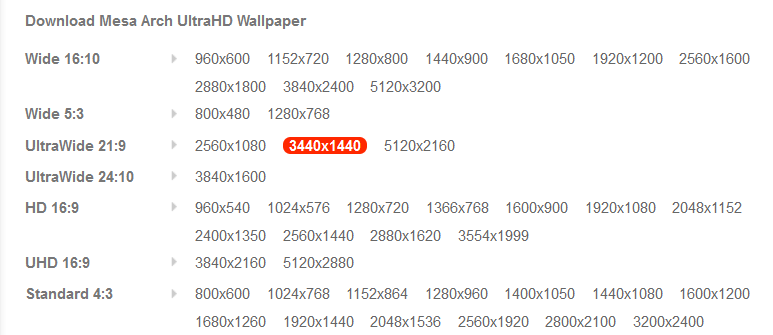
おすすめ②:wallhaven
リンク:https://wallhaven.cc/
検索性の良さと多種多様な壁紙があるのが特徴です。個人的にアニメ系もあるのが嬉しい。
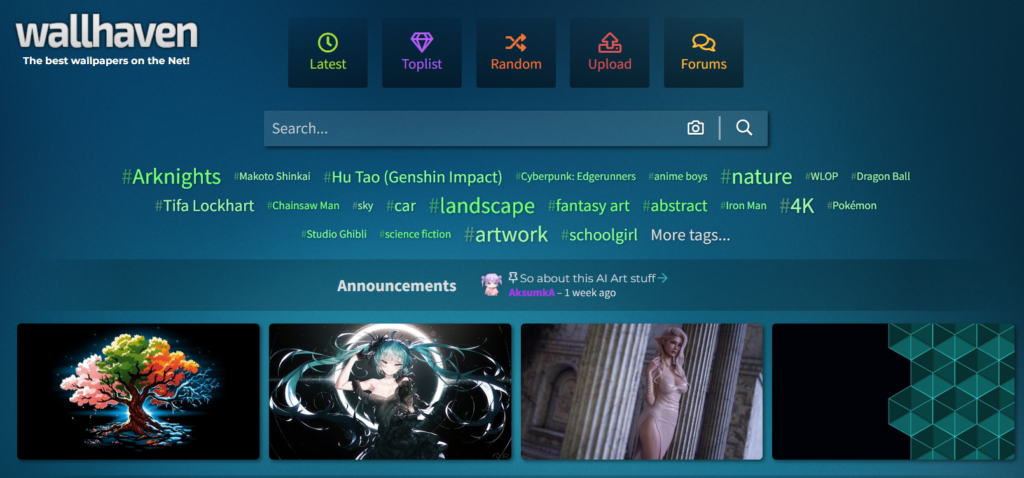
◆壁紙の探し方
まずは検索バーやタグからジャンルを決めましょう。
その後、”Resolution”から解像度やアスペクト比で絞込りこみましょう。
解像度の選択時、”At Least”を選択したまま解像度を選ぶと選択した解像度より大きい壁紙が全て引っかかってしまうので”Exactly”を選択してから解像度を選びましょう。
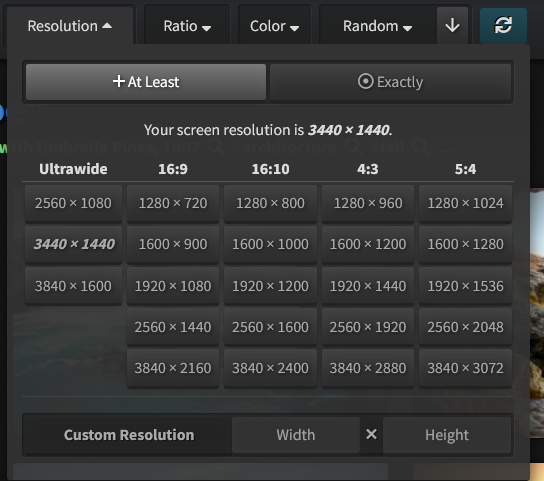
◆ダウンロード方法
すごく簡単です。お気に入りの壁紙をクリックすると壁紙が表示されます。壁紙を右クリックして”名前を付けて画像を保存”を選択するだけです。
おすすめ③:WallpaperCave
リンク:https://wallpapercave.com/
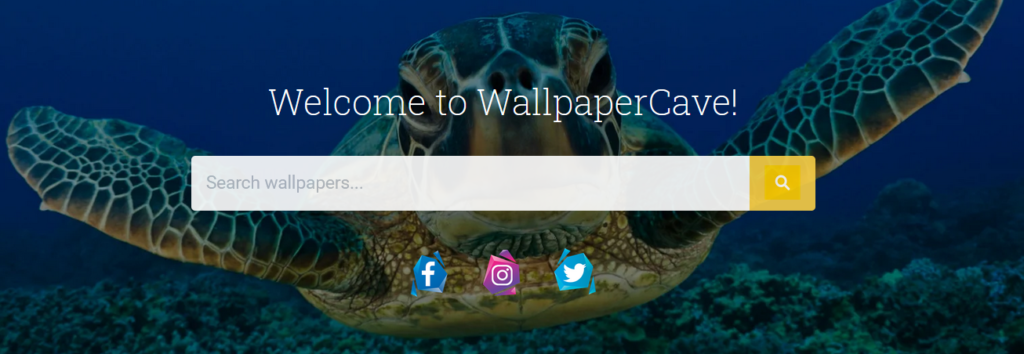
◆壁紙の探し方
ちょっと特殊です。普通にカテゴリーから探してもいいのですが、解像度で絞って検索することが出来ないのでまずは検索窓に”3440”などの解像度に関するキーワードを入れて検索します。
すると3440×1440とカテゴリが出てきます。カテゴリ毎の壁紙がリストアップされるので好きなものを選んでクリックします。
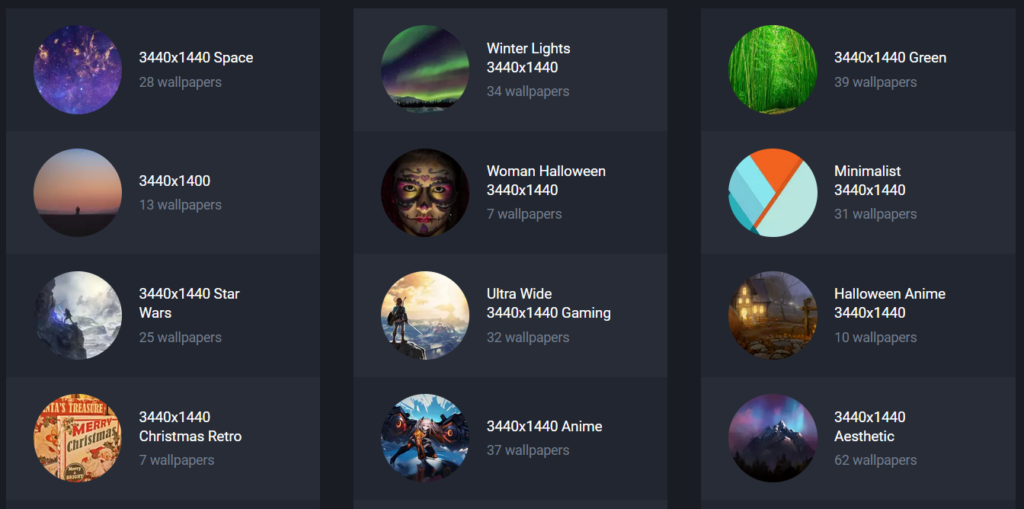
◆ダウンロード方法
クリックしたページの”DOWNLOAD WALLPAPER”をクリックして保存します。
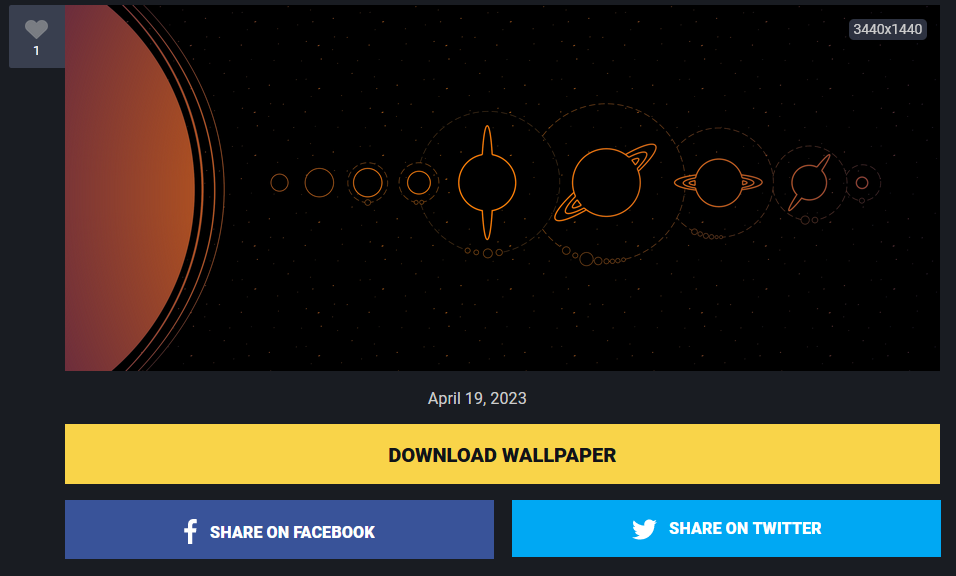
壁紙の設定方法
windows10での壁紙の設定方法について解説します。非常に簡単です。
方法①:ダウンロードした壁紙ファイルを右クリック ⇒ ”デスクトップの背景として設定”を選択
方法②:ダウンロードした壁紙をダブルクリック ⇒ 開いた壁紙を右クリック ⇒ 設定 ⇒ 背景 を選択
以上どちらの方法でも設定できます。①の方が簡単ですが、②の方法では設定 ⇒ ロック画面を選択することでWindowsのロック画面の壁紙も自由に変更することが出来ます。
まとめ
私が普段検索に使っているサイトをざっと紹介してみました。上記3サイトで大体壁紙は揃うと思います。
たぶん他にも色々なサイトがあると思うので、色々と探してみてください。せっかくのウルトラワイドディスプレイ、かっこいい壁紙でテンションを上げたいですからね。
私もモニターを購入してしばらくはいい感じの壁紙をもっていなく、普通の壁紙を横に間延びした状態で使っていました。せっかくかっこいいモニタを買ったのに壁紙がこのままではいけないと思い、当時は色々と探してみましたので皆さんにも共有します。
もし皆さんが使っているサイトでおすすめがあればコメント欄で教えて頂けると幸いです(特に日本語サイトがあると嬉しい。。。)
最後まで読んで下さりありがとうございました。








コメント